钉钉预约个人会议的方法
时间:2023-12-11 09:44:15作者:极光下载站人气:21
钉钉是很多小伙伴都在使用的一款移动办公软件,在这款软件中,我们可以参加线上视频会议,还可以进行线上会议预约,提前将会议时间同步给同事。在钉钉软件中,预约的会议默认属于公司,当我们想要将会议的归属权设置为自己时,我们需要在预约会议的设置页面中点击打开归属于选项,然后在下拉列表中找到“个人”选项,点击选择该选项,最后在提示的弹框中再点击确定选项即可。有的小伙伴可能不清楚具体的操作方法,接下来小编就来和大家分享一下钉钉预约个人会议的方法。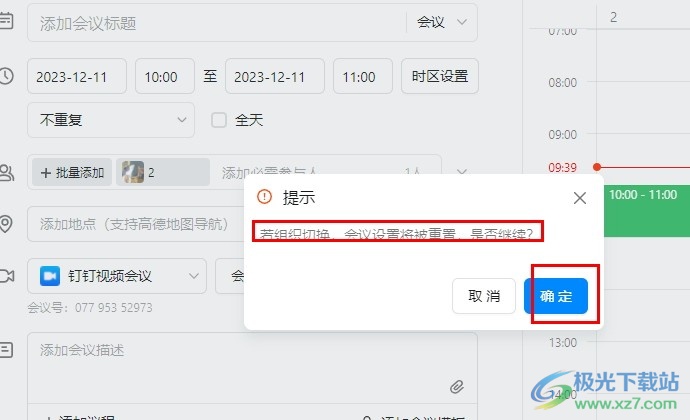
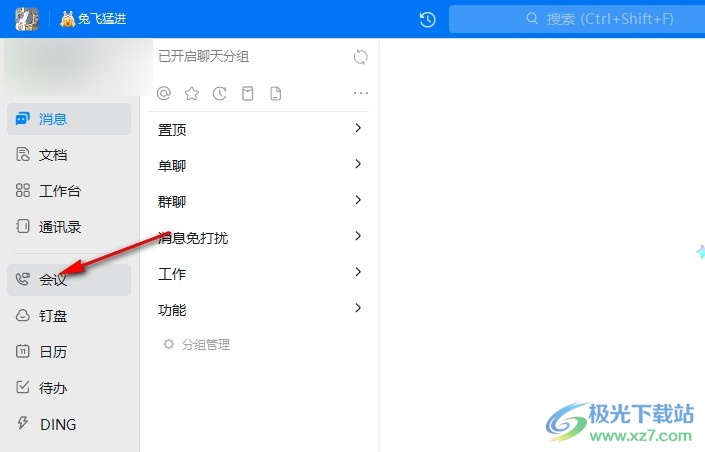
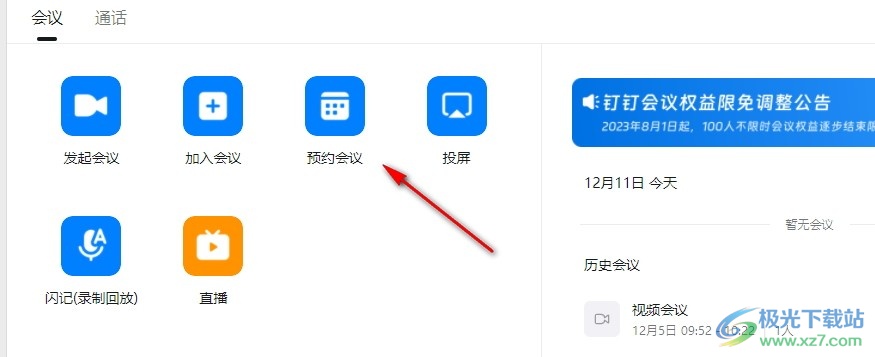
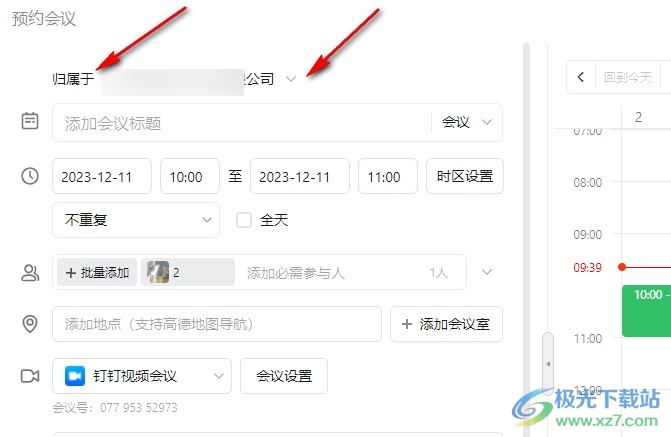
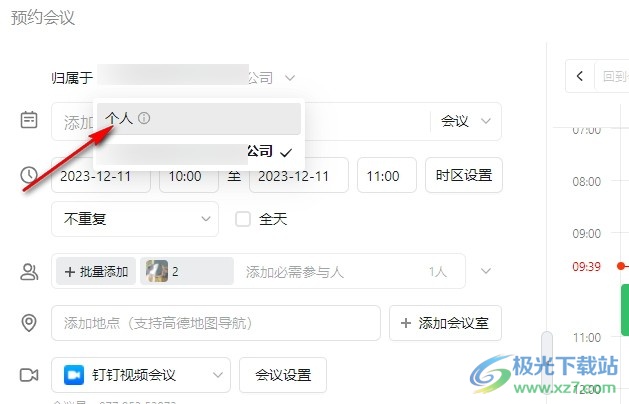
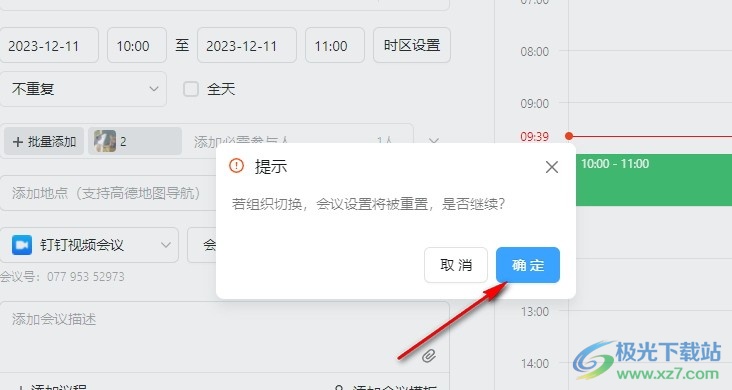
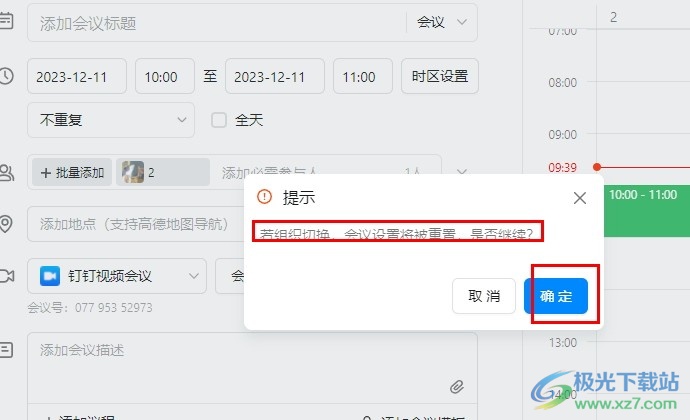
方法步骤
1、第一步,我们在电脑中点击打开钉钉软件,然后在软件页面中点击打开会议选项
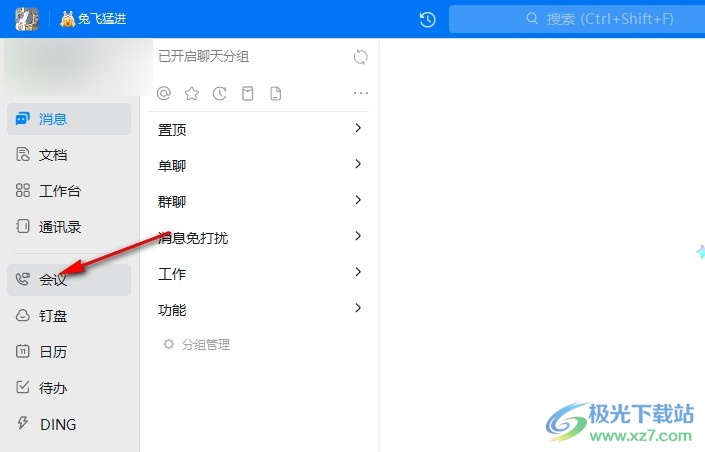
2、第二步,进入会议页面之后,我们在该页面中点击打开预约会议选项
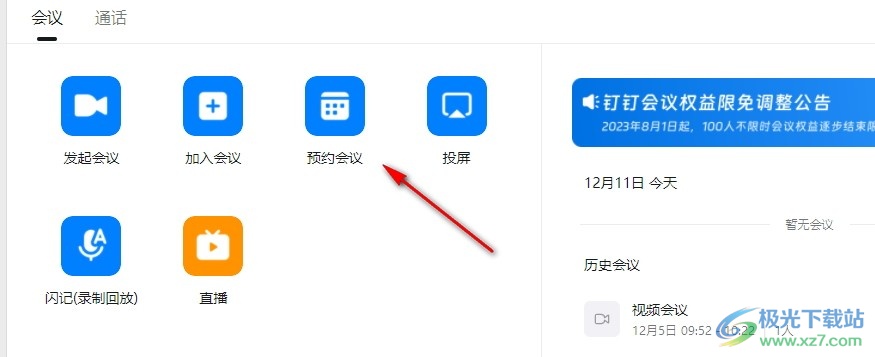
3、第三步,进入预约会议页面之后,我们点击打开“归属于”选项
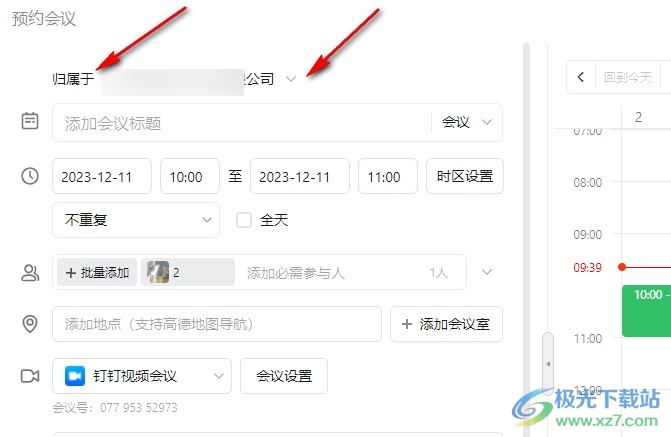
4、第四步,打开归属于选项之后,我们在下拉列表中点击选择“个人”选项
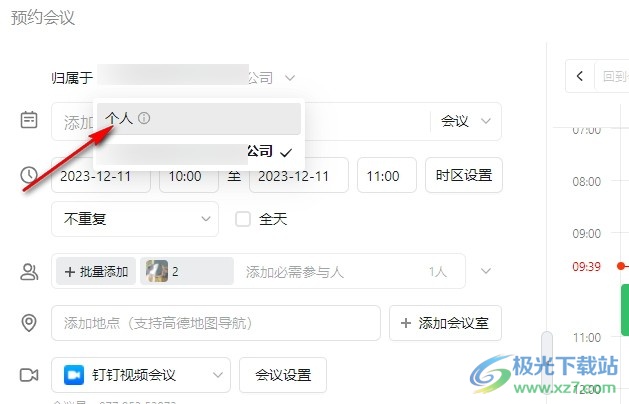
5、第五步,点击选择“个人”选项之后,我们在提示的弹框中点击选择确定选项即可
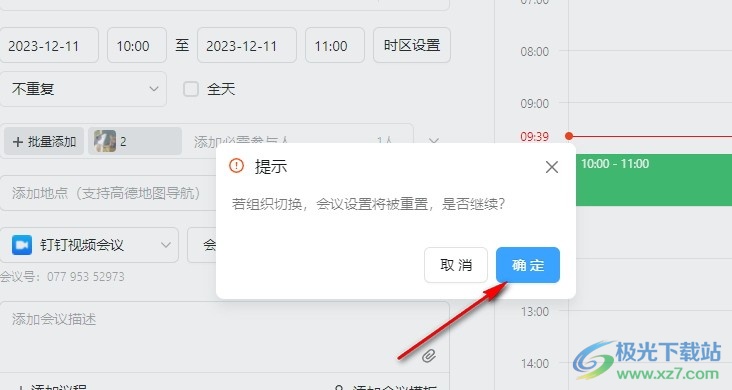
以上就是小编整理总结出的关于钉钉预约个人会议的方法,我们在钉钉的会议页面中打开预约会议选项,接着在弹框中打开归属于选项,然后在下拉列表中点击选择“个人”选项,最后在提示弹框中点击确定选项即可,感兴趣的小伙伴快去试试吧。
标签钉钉预约个人会议,钉钉
相关推荐
相关下载
热门阅览
- 1百度网盘分享密码暴力破解方法,怎么破解百度网盘加密链接
- 2keyshot6破解安装步骤-keyshot6破解安装教程
- 3apktool手机版使用教程-apktool使用方法
- 4mac版steam怎么设置中文 steam mac版设置中文教程
- 5抖音推荐怎么设置页面?抖音推荐界面重新设置教程
- 6电脑怎么开启VT 如何开启VT的详细教程!
- 7掌上英雄联盟怎么注销账号?掌上英雄联盟怎么退出登录
- 8rar文件怎么打开?如何打开rar格式文件
- 9掌上wegame怎么查别人战绩?掌上wegame怎么看别人英雄联盟战绩
- 10qq邮箱格式怎么写?qq邮箱格式是什么样的以及注册英文邮箱的方法
- 11怎么安装会声会影x7?会声会影x7安装教程
- 12Word文档中轻松实现两行对齐?word文档两行文字怎么对齐?

网友评论